qq影音怎样剪辑视频片段
利用QQ影音工具剪辑视频

说到视频的剪辑,同学们的第 一反应
很可能是“绘声绘影”等专业 软件。 其实,QQ影音这样一款日常 使用的播放软件就可以轻松做 到。
QQ影音的影音工具箱中有以下功能: 截图、转码、截取视频、连拍、动画、压缩、合并 ……基本能满足简单的音视频处理。
请结合微课程视频学习:
1.用QQ影音打开要截取的视频文件。 2.点击播放窗口中,右上角的“主菜单”按钮,将鼠标移至 “编辑”,然后选择“视频/音频截取…”。 3.选择好起点与终点,然后可以通过预览功能来观看效果, 满意的话就可以点击保存,打开进一步设置的窗口。
4.选择仅保存音频。保存当前所截取视频的音频,相当于制 作一个电影原声或者是截取音乐;
5.保存视频(包含音频)中可以调整视频宽度,选择视频质 量;
6.输入文件名,选择保存目标文件夹。 最后点击“确定”按钮,就 Nhomakorabea功告成了!
qq影音视频编辑操作指导
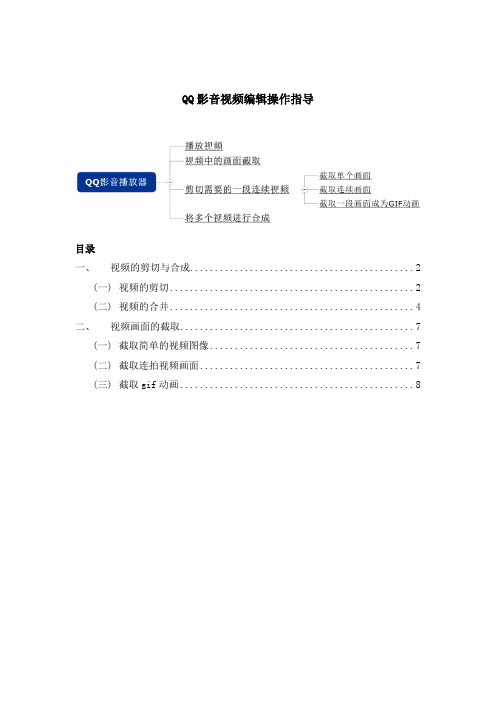
QQ影音视频编辑操作指导目录一、视频的剪切与合成 (2)(一) 视频的剪切 (2)(二) 视频的合并 (4)二、视频画面的截取 (7)(一) 截取简单的视频图像 (7)(二) 截取连拍视频画面 (7)(三) 截取gif动画 (8)QQ影音是一款视频播放器,除此之外,它在视频处理方面也具有强大的功能,能基本满足我们对视频处理的需求,且操作简单,方便实用。
接下来,我们将对其中的一些具体操作提供简单的指导,供大家学习参考。
一、视频的剪切与合成(一)视频的剪切1.首先,先下载需要制作的视频文件(如果没有下载,可以先用文件夹中提供的视频素材)。
打开“QQ影音”,将出现下面这个页面,点击中间处的“打开文件”的框框,进入文件的选择。
2.进入文件的选择页面后,找到对应的文件夹,选择需要制作的视频文件,点击“打开”即可。
3.接下来,如图所示,已近开始播放视频文件了。
我们找到整个页面右下角处的“设置”选项,点击它,然后再出现的框框中选择“截取”。
4.在出现的页面中,我们首先拉动左右两个滑动的按钮,接着进行“微调”。
“微调”后点击左下角处的“预览”,检查一下,无误后点击“保存”。
5.将剪切好的视频进行保存。
这时我们要注意的是选择“无损保存视频”。
(这个步骤的选择,重点是根据大家自己所需要的情况而定。
)文件名以及保存路径根据个人情况而定。
(二)视频的合并6.这样就完成了视频的剪辑。
重复上述的步骤截取两个或多个视频文件,统一放在一个文件夹中备用。
接下来,我们看一下如何进行视频的合并。
首先点击页面右下角处的“设置”选项,点击它,然后再出现的框框中选择“合并”。
7.点击“添加文件”,在弹出的对话框里选择准备好的视频。
对合并文件的名称以及存储路径进行自己的设置。
8.等到最后已近合成完毕时,整个页面只有下面一处地方会出现了变化。
(“共有2个视频文件完成合并”的右边处)我们点击“播放输出文件”的蓝色字体。
即可。
这样,我们就完成了视频剪辑与合并的所有操作。
1.课程导学
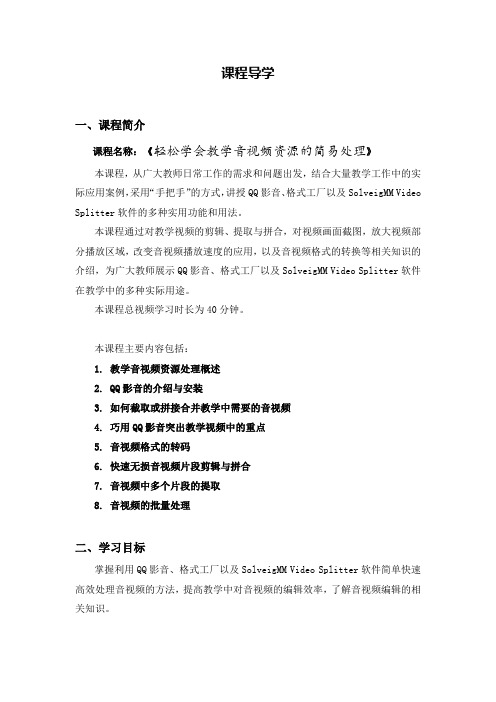
课程导学一、课程简介课程名称:《轻松学会教学音视频资源的简易处理》本课程,从广大教师日常工作的需求和问题出发,结合大量教学工作中的实际应用案例,采用“手把手”的方式,讲授QQ影音、格式工厂以及SolveigMM Video Splitter软件的多种实用功能和用法。
本课程通过对教学视频的剪辑、提取与拼合,对视频画面截图,放大视频部分播放区域,改变音视频播放速度的应用,以及音视频格式的转换等相关知识的介绍,为广大教师展示QQ影音、格式工厂以及SolveigMM Video Splitter软件在教学中的多种实际用途。
本课程总视频学习时长为40分钟。
本课程主要内容包括:1.教学音视频资源处理概述2.QQ影音的介绍与安装3.如何截取或拼接合并教学中需要的音视频4.巧用QQ影音突出教学视频中的重点5.音视频格式的转码6.快速无损音视频片段剪辑与拼合7.音视频中多个片段的提取8.音视频的批量处理二、学习目标掌握利用QQ影音、格式工厂以及SolveigMM Video Splitter软件简单快速高效处理音视频的方法,提高教学中对音视频的编辑效率,了解音视频编辑的相关知识。
三、学习重难点音视频的剪辑、提取与拼合;音视频格式的转换以及相关知识;对视频截图,放大视频部分播放区域,改变音视频播放速度的使用。
四、学习建议充分利用提供的练习素材或已有的任意视频素材,跟着讲课的视频,模仿完成全部素材练习。
并且注意在学后,尽快的趁热打铁的进行练习。
五、讲课专家:蒙娟,柳州铁一中学信息技术教师,柳州市电教站课件中心组成员。
广西普通高中信息技术优秀课例及微课评选获一等奖,全区中小学教育教学信息化优秀微课评选获一等奖,全区中小学教育教学信息化优秀教育软件评选获一等奖,全区中小学信息技术与学科教学整合优秀课例评比活动获一等奖,柳州市青少年素质教育工作获“优秀辅导员”称号。
视频编辑软件常用应用的快捷键大全
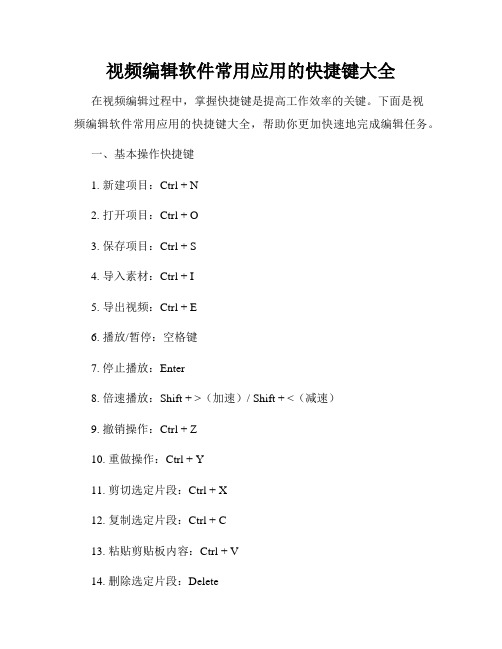
视频编辑软件常用应用的快捷键大全在视频编辑过程中,掌握快捷键是提高工作效率的关键。
下面是视频编辑软件常用应用的快捷键大全,帮助你更加快速地完成编辑任务。
一、基本操作快捷键1. 新建项目:Ctrl + N2. 打开项目:Ctrl + O3. 保存项目:Ctrl + S4. 导入素材:Ctrl + I5. 导出视频:Ctrl + E6. 播放/暂停:空格键7. 停止播放:Enter8. 倍速播放:Shift + >(加速)/ Shift + <(减速)9. 撤销操作:Ctrl + Z10. 重做操作:Ctrl + Y11. 剪切选定片段:Ctrl + X12. 复制选定片段:Ctrl + C13. 粘贴剪贴板内容:Ctrl + V14. 删除选定片段:Delete15. 全选:Ctrl + A16. 取消选择:Ctrl + D17. 搜索素材:Ctrl + F二、时间轴操作快捷键1. 在时间轴上左移/右移:Shift + 左箭头/右箭头2. 在时间轴上前移/后移:Shift + 上箭头/下箭头3. 在时间轴上扩大/缩小显示范围:Ctrl + "+"(加号)/ Ctrl + "-"(减号)4. 在时间轴上放大/缩小显示范围:Ctrl + Shift + "+"(加号)/ Ctrl + Shift + "-"(减号)5. 调整片段起始点:Alt + [(方括号)6. 调整片段结束点:Alt + ](方括号)7. 将片段移动至时间轴开头:Home8. 将片段移动至时间轴结尾:End9. 播放片段:Space(空格键)10. 跳转至下一帧:Page Down11. 跳转至上一帧:Page Up三、编辑功能快捷键1. 分割选定片段:Ctrl + B2. 删除选定片段:Delete3. 增加片段间转场效果:Ctrl + T4. 调整音频音量:Ctrl + L5. 淡入淡出效果:Ctrl + Shift + D6. 改变片段透明度:Ctrl + Shift + F7. 调整片段速度:Ctrl + R四、标记和导航快捷键1. 添加标记:M2. 上一个标记:Shift + M3. 下一个标记:Ctrl + M4. 快速导航至标记处:Ctrl + B五、效果和特效快捷键1. 添加视频特效:Ctrl + Shift + E2. 添加音频特效:Ctrl + Shift + A3. 添加颜色校正效果:Ctrl + Shift + C4. 添加调整图像效果:Ctrl + Shift + I5. 添加文本效果:Ctrl + Shift + T六、其他常用快捷键1. 查看项目属性:Ctrl + J2. 编辑文字:Ctrl + T3. 调整图像大小:Ctrl + Alt + I4. 渲染预览:Enter5. 切换全屏模式:Ctrl + F以上是视频编辑软件常用应用的快捷键大全。
电脑视频剪辑语言常用快捷键大全
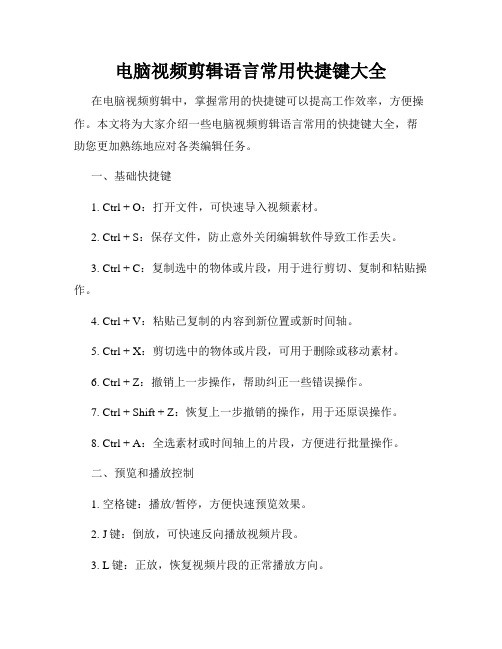
电脑视频剪辑语言常用快捷键大全在电脑视频剪辑中,掌握常用的快捷键可以提高工作效率,方便操作。
本文将为大家介绍一些电脑视频剪辑语言常用的快捷键大全,帮助您更加熟练地应对各类编辑任务。
一、基础快捷键1. Ctrl + O:打开文件,可快速导入视频素材。
2. Ctrl + S:保存文件,防止意外关闭编辑软件导致工作丢失。
3. Ctrl + C:复制选中的物体或片段,用于进行剪切、复制和粘贴操作。
4. Ctrl + V:粘贴已复制的内容到新位置或新时间轴。
5. Ctrl + X:剪切选中的物体或片段,可用于删除或移动素材。
6. Ctrl + Z:撤销上一步操作,帮助纠正一些错误操作。
7. Ctrl + Shift + Z:恢复上一步撤销的操作,用于还原误操作。
8. Ctrl + A:全选素材或时间轴上的片段,方便进行批量操作。
二、预览和播放控制1. 空格键:播放/暂停,方便快速预览效果。
2. J键:倒放,可快速反向播放视频片段。
3. L键:正放,恢复视频片段的正常播放方向。
4. K键:暂停,与空格键功能相同。
5. 方向键左右:逐帧前进或后退,可精确定位到特定位置。
三、剪辑操作1. B键:裁剪,根据预设的入点和出点剪辑视频。
2. N键:片段选取,选中视频片段以便进行剪切、移动或删除操作。
3. Ctrl + Alt + C:调整视频片段的速度,可实现快进、慢动作等效果。
4. Ctrl + R:替换已选中的视频片段,可方便地更换素材。
5. Ctrl + B:切割选中的视频或音频片段,进行精确剪辑。
四、快速编辑1. Ctrl + L:锁定音频或视频轨道,防止误操作改动。
2. Ctrl + G:将所选素材或片段分组,方便整体编辑。
3. Ctrl + Shift + G:解除已分组的素材或片段,可单独操作。
4. Ctrl + E:展开或折叠视频或音频轨道,提供更好的编辑视图。
5. Ctrl + H:隐藏或显示选定的视频或音频轨道,集中注意力编辑主要内容。
视频压缩 QQ影音

视频压缩QQ影音
1.前言:
辛辛苦苦通过手机或者相机录了个视频,本来希望分享给亲朋好友,可是太大了传输不方便,怎么办?只有压缩视频,可是视频压缩工具可谓是五花八门,还有不乏需要付费,但是对于我们绝大多数的吃瓜群众,其实最普通的功能就够了,给介绍QQ影音自带的视频压缩工具。
2.操作介绍
(1) QQ影音版本
高于这个版本的都是可以的,至于之前的版本或许有些有,就不在去研究了,可以直接在百度里面搜索下载安装。
(2) 打开视频文件,当然直接拖进去也行
(3) 视频转码压缩
(4) 压缩参数设置
通过调整如下码率、帧率、分辨率,就可以将视频压缩压缩了
置完成后,可以在上方直观的看到压缩比,也就是压缩后的大小,可以压缩到你需要的大小。
(5) 保存路径
压缩后的路径如下,可以直接修改,方便查找。
3.扩展功能
除了视频压缩外,还有视频合并、视频连拍、制作GIF动画等功能,就留给大家下来玩吧,这个播放视频和视频处理与一体的免费视频处理软件,用起来还是够够够的了!。
剪辑软件操作方法教程

剪辑软件操作方法教程
剪辑软件的操作方法教程会因软件的不同而有所差异,下面是一般剪辑软件的常见操作方法教程:
1. 导入素材:首先需要导入要剪辑的视频、音频和图片等素材,一般可以直接将素材文件拖拽到软件界面上。
2. 新建项目:点击软件中的新建项目按钮,根据需要设置项目的分辨率、帧率等参数。
3. 建立时间线:将导入的素材拖拽到时间线上,按照需要的顺序排列。
4. 剪辑视频:选中要剪辑的视频素材,在预览窗口中设置起始时间和结束时间,然后将其拖拽到时间线上,重复此步骤对其他视频进行剪辑。
5. 添加转场效果:选中两个相邻的视频素材,在转场效果库中选择合适的转场效果,将其拖拽到时间线上的视频素材之间。
6. 添加文字和字幕:在素材库中找到文字和字幕模板,将其拖拽到时间线上的合适位置,然后在预览窗口中编辑文字和字幕内容。
7. 添加音频和音效:将导入的音频素材拖拽到时间线上的音轨上,调整音频的
起始时间和结束时间,可以进行音量调整和淡入淡出等编辑操作。
8. 添加特效:在特效库中选择合适的特效素材,将其拖拽到时间线上的视频或图片素材上。
9. 调整视频参数:在时间线上选中视频素材,可以调整亮度、对比度、饱和度等参数,还可以进行裁剪、旋转、缩放等操作。
10. 导出剪辑成品:点击软件中的导出按钮,选择输出格式、保存路径和文件名,然后开始导出剪辑成品。
请注意,由于不同剪辑软件的界面和功能设置有所不同,具体的步骤和操作方法可能会有所变化。
建议参考对应软件的官方文档或向相关社区寻求帮助。
视频剪辑技巧

视频剪辑技巧1、分割视频有时候录错了,可以先不管,重新录一遍,后面把错误的给分割出去就行,留下需要的部分即可。
2、替换背景比如剪映里,你可以使用替换背景功能,把除了人像以外的背景给换掉,如果是原背景是绿幕,软件抠图换背景效果更佳。
3、添加转场有时候为了让视频衔接的更完美,会适当加入一些转场,视频工流畅。
4、片头片尾利用片头吸引用户,片尾用来升华主题,这两处可以固定,形成自己的特色!更容易被用户记住。
5、添加字幕很多剪辑软件基本上都有自动识别字幕的功能,如果有部分识别不准确,可以把那部分手动自行修改。
6、添加音频有时候为了更好的画面冲击力和氛围,就需要添加一些合适的音乐。
7、淡入淡出常用于转场效果,可使画面不那么突然。
音频也可以淡入淡。
8、添加关键帧素材中特定顿,标记为进行特殊的编辑或其他操作,以便控制完成的动画的流、回放或其他特性。
9、镜像翻转在软件里,把视频素材选中,点击镜像翻转,把人物从左边翻转到右边去,减少被平台检测到的风险。
二次影视剪辑会常用到。
10、添加画中画画中画,简单理解就是能让两个视频同时播放。
这个功能很强大。
剪辑准备工作一、视频清晰度在剪辑导出和发布笔时,要注意视频的清晰度,过于模糊用户会反感划走.一般来说,剪辑软件导出1080k或者4kk就够了:手机上传高清视频笔记会被压缩画质,建议电脑上传.二、视频画面剪辑时要注重视频画面的流畅性和逻辑条理性,适当使用一些剪辑技巧,连贯视频.三、视频尺寸同一段,建议保持画面尺寸的一致,如果一会竖屏,一会横屏,会让人观感不好,同一个账号的笔记风格也建议保持一致剪辑步骤1.收集素材:收集需要煎辑的视频、音频、图片等素材,并整理好素材的来源和版权问题.2.确定剪辑目的:明确剪辑的目的,是为了宣传、记录、教育还是其他目的,根据目的确定剪辑的主题和风格.3.制定剪辑计划根据剪辑目的和素材,制定剪辑计划,确定剪辑的时间线和内容结构,以及需要添加的音乐、特效等元素.4.剪辑软件选择:选择适合自己的剪辑软件.5.素材整理和备份:将素材整理好,并备份到不同的存储设备中,以确保素材的安全性和可恢复性.6.煎辑过程中的注意事项:在剪辑过程中,熏要注意素材的版权问题、剪辑效果的合理性和逻辑性、音乐和特效的选择和搭配等问题.7.完成后的检查和修正:完成剪辑后,需要对剪辑效果进行检查和修正,确保剪辑效果符合预期,并符合相关法律法规的要求.剪辑手法1.动作顺接:在角色移动期间切换镜头时,切割点不必在拳击时,甚至可以像角色转身一样简单。
- 1、下载文档前请自行甄别文档内容的完整性,平台不提供额外的编辑、内容补充、找答案等附加服务。
- 2、"仅部分预览"的文档,不可在线预览部分如存在完整性等问题,可反馈申请退款(可完整预览的文档不适用该条件!)。
- 3、如文档侵犯您的权益,请联系客服反馈,我们会尽快为您处理(人工客服工作时间:9:00-18:30)。
qq影音怎样剪辑视频片段
qq影音不仅仅只是视频播放器,它也可以用来剪辑视频片段,而且操作也很简单,下面就让小编告诉你qq影音怎样剪辑视频片段。
qq影音剪辑视频片段的方法在百度搜索最新版本的QQ影音,并且成功下载和安装。
用QQ影音打开需要剪辑的视频,按空格键或者用鼠标暂停视频,在视频画面上右键找到转码/截取/合并音频视频截取
播放器下端会出现相应截取工具条:出入点定位工具、预览、保存等各种工具。
我们找到想要裁剪的视频出入点,出入点可以用左右箭头微调。
点击保存,会出现视频保存的属性框,输出类型、名字以及输出路径等。
点击确定,就会输出,我们可以在目标文件夹里面寻找并观看截取好的片段。
看了qq影音怎样剪辑视频片段的人还看
1.qq影音怎样剪辑视频
2.如何使用qq影音截取视频片段
3.如何使用qq影音截取视频
4.如何使用qq影音旋转视频
第1页共1页。
